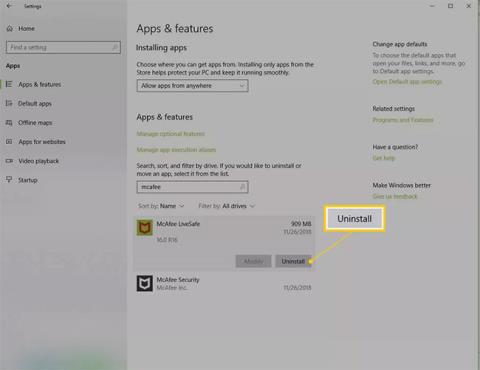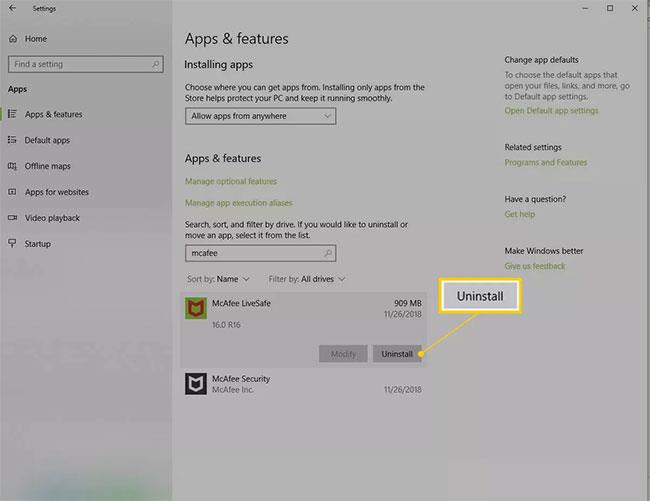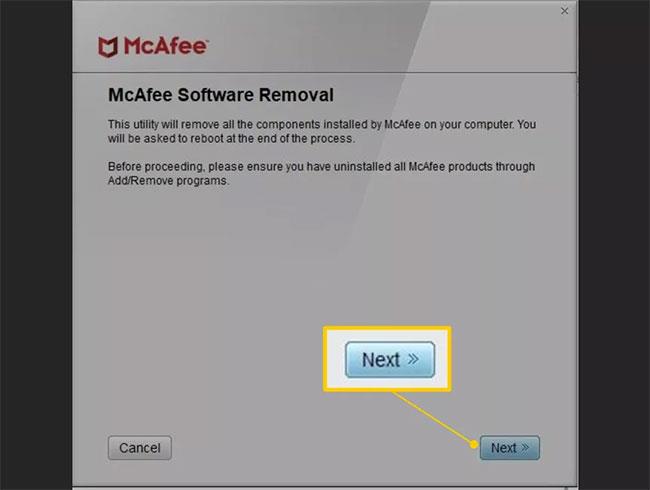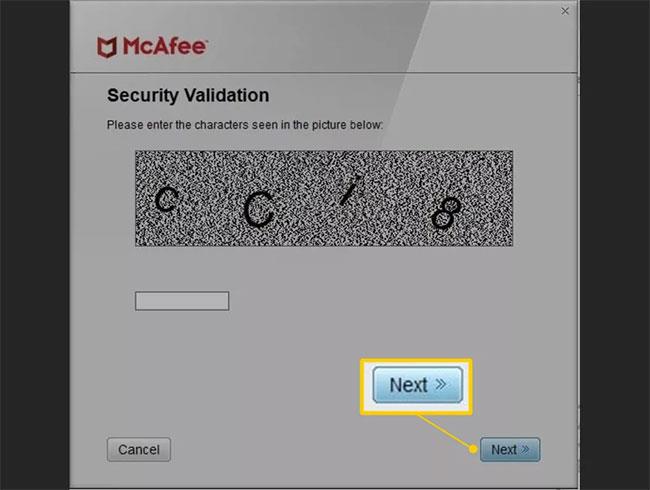Softvér McAfee môžete odstrániť bez veľkého úsilia pomocou nastavení počítačového systému. Môže sa to stať, či už je v počítači nainštalovaný program McAfee, alebo ak ste sa rozhodli použiť iný antivírusový program . Programy môžete odstrániť aj pomocou nástroja McAfee Removal Tool.
Nasledujúce kroky platia pre Windows 10, 8 a 7, ako aj pre macOS 10.12 a novší.
Ako odinštalovať McAfee v systéme Windows 10 pomocou Nastavenia
1. Do vyhľadávacieho poľa systému Windows napíšte Nastavenia a potom z výsledkov vyhľadávania vyberte Nastavenia .
2. V Nastaveniach systému Windows vyberte položku Aplikácie.
3. Do vyhľadávacieho poľa zadajte McAfee a vyberte produkt McAfee, ktorý chcete odstrániť.
4. Vyberte položku Odinštalovať.
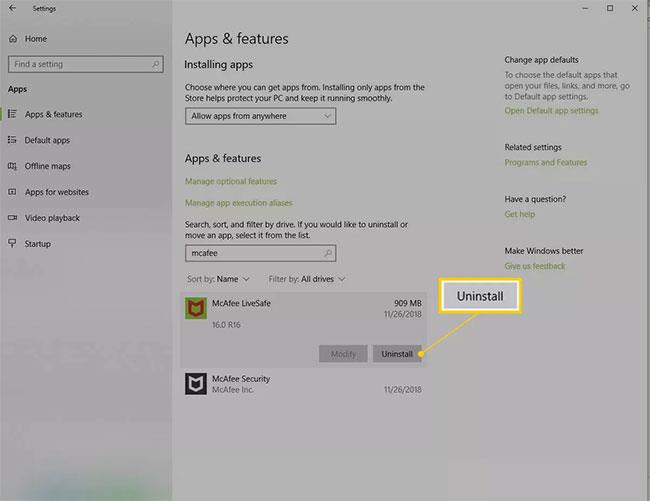
Vyberte možnosť Odinštalovať
5. Výberom možnosti Odinštalovať potvrďte, že chcete softvér odstrániť.
Systém Windows vás môže požiadať o povolenie pokračovať. Ak áno, znova potvrďte a pokračujte v odinštalovaní.
6. Keď systém Windows dokončí odinštalovanie softvéru, môžete zatvoriť okno Nastavenia.
7. Reštartujte počítač a skontrolujte, či bol program odinštalovaný.
Ako odstrániť McAfee v systéme Windows 8 pomocou nastavení
1. Zvoľte Štart na paneli Charms alebo stlačte kláves Win pre prístup k programom nainštalovaným na vašom počítači.
2. Kliknite pravým tlačidlom myši na produkt McAfee, ktorý chcete odstrániť, a vyberte možnosť Odinštalovať.
3. V okne Programy a súčasti vyberte produkt McAfee, ktorý chcete odstrániť.
4. Vyberte možnosť Odinštalovať/Zmeniť.
5. Výberom možnosti Odinštalovať potvrďte, že chcete softvér odstrániť.
Systém Windows vás môže požiadať o povolenie pokračovať. Ak áno, znova potvrďte a pokračujte v odinštalovaní.
6. Počkajte, kým systém Windows odinštaluje softvér, a potom zatvorte okno Programy a súčasti .
7. Reštartujte počítač a skontrolujte, či bol program odinštalovaný.
Ako odinštalovať McAfee v systéme Windows 7 pomocou Nastavenia
1. Zvoľte Štart.
2. Vyberte položku Ovládací panel .
3. Dvakrát kliknite na Pridať alebo odstrániť programy .
4. Vyberte produkt McAfee, ktorý chcete odstrániť.
5. Vyberte Pridať/Odstrániť alebo Zmeniť/Odstrániť.
6. Vyberte položku Odstrániť.
Potvrďte, že chcete pokračovať, ak vás systém Windows požiada o povolenie.
7. Počkajte, kým systém Windows odinštaluje softvér, a potom zatvorte okno.
8. Reštartujte počítač, aby ste sa uistili, že program bol odinštalovaný.
Ako odstrániť McAfee v systéme Windows pomocou nástroja McAfee Removal Tool
Ak nemôžete odstrániť softvér prostredníctvom nastavení počítača, na dokončenie úlohy môžete použiť nástroj McAfee Removal Tool.
1. Stiahnite si nástroj MCPR .
2. Po dokončení sťahovania dvakrát kliknite na MCPR.exe .
3. Zvoľte Áno, pokračovať. Ak sa zobrazí bezpečnostné varovanie, vyberte možnosť Spustiť. Otvorí sa nástroj McAfee Software Removal Tool.
4. Na obrazovke McAfee Software Removal vyberte Next .
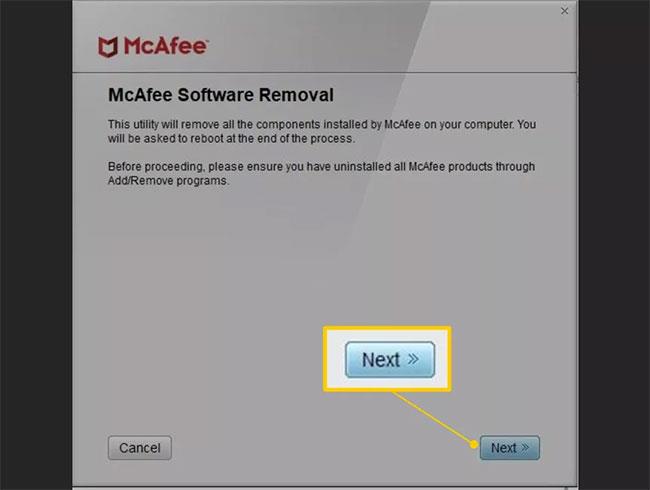
Na obrazovke McAfee Software Removal vyberte Next
5. Vyberte Súhlasím na stránke Licenčná zmluva s koncovým používateľom (EULA) .
6. Zadajte znaky zobrazené na obrazovke Overenie zabezpečenia a potom vyberte Ďalej.
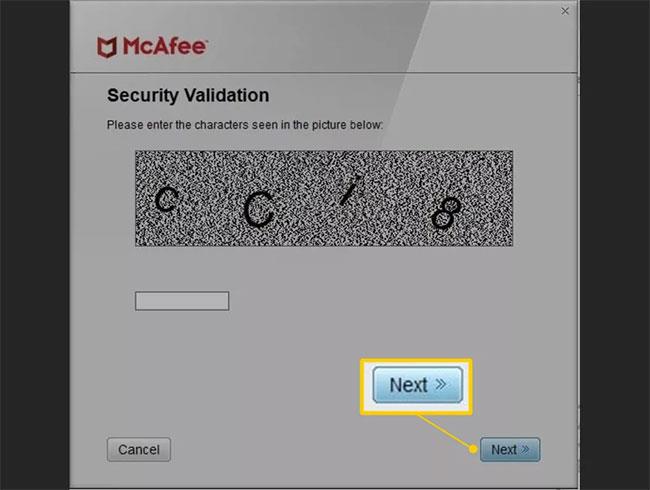
Zadajte znaky zobrazené na obrazovke Overenie zabezpečenia
7. Počkajte na nástroj na odstránenie softvéru. Môže to trvať pár minút.
8. Keď sa zobrazí správa Odstránenie dokončené, vyberte možnosť Reštartovať .
Ako odinštalovať McAfee z Mac
1. Nájdite a otvorte priečinok Aplikácie v doku alebo prejdite do priečinka z okna Finder.
2. Otvorte aplikáciu McAfee Internet Security Uninstaller .
3. Začiarknutím políčka Odinštalovať SiteAdvisor odstránite doplnok prehliadača McAfee.
4. Zvoľte Pokračovať.
5. Zadajte heslo správcu a vyberte OK.
6. Po dokončení procesu odinštalovania vyberte možnosť Dokončiť .